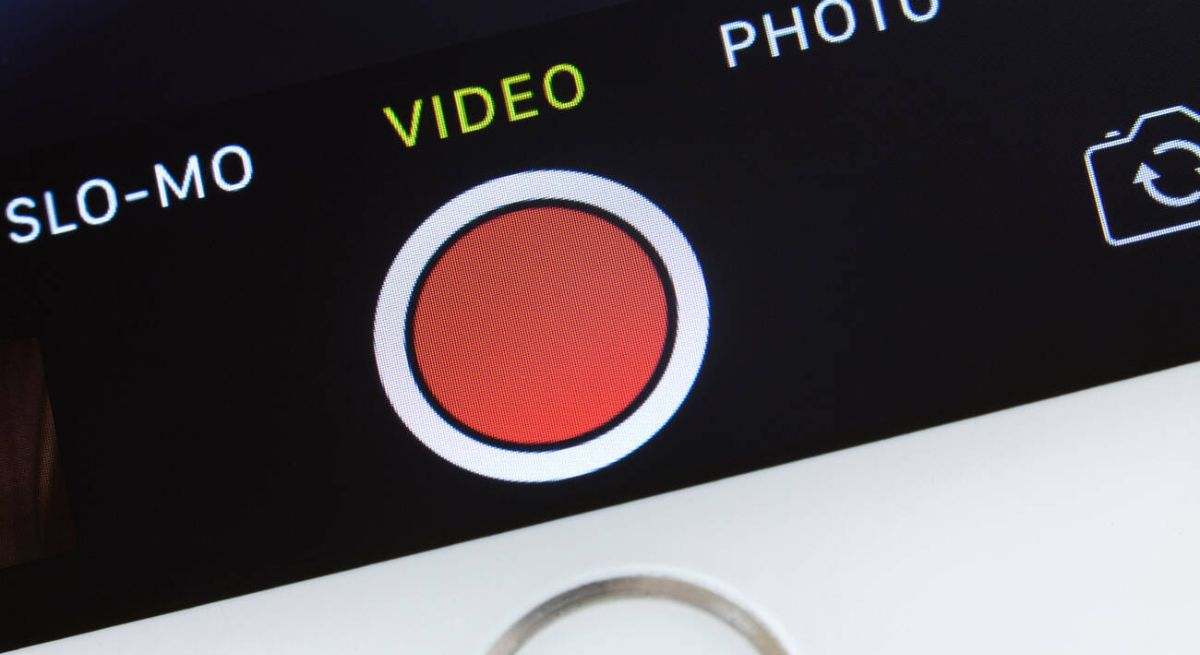
Grabar la pantalla de tu iPhone para compartir contenido en Instagram es una tarea que se ha vuelto cada vez más común en la era digital. Son varios los motivos por los que queremos hacer esto, ya sea para capturar un momento en tu móvil, mostrar las habilidades de este o para compartir un tutorial entre muchos otros motivos.
La posibilidad de grabar la pantalla es una herramienta disponible en todos los iPhone, al igual que resto de dispositivos móviles y se hace siguiendo unos sencillos pasos. En el artículo de hoy te mostraremos a cómo hacerlo con tu iPhone para luego poder publicarlo en tu Instagram.
Antes de ponernos a grabar, lo primero será configurar la grabación de pantalla en el caso de que no lo hayas hecho ya. Para ello debes ir a la Configuración de tu iPhone, buscar el apartado de Centro de Control y pulsar sobre personalizar controles.
Aquí tienes que seleccionar la opción de Grabación de Pantalla y tocar sobre el signo de '+' situado a la izquierda para agregarlo a el Centro de Controles. A continuación, lo siguiente será tener la pantalla preparada con el contenido que queremos grabar, por ello asegúrate de que se está mostrando lo que quieres.
Una vez ya tengas esto listo, puedes iniciar la grabación de pantalla, para ello acude a Centro de Control y toca el icono de Grabación de Pantalla (un círculo con un punto dentro) y se comenzará a grabar.
A continuación, saltará un contador de tres segundos para avisarte y darte tiempo para prepararte antes de que se inicie la grabación. Durante la grabación, verás una barra roja en la parte superior de la pantalla para indicar que la grabación está en curso y cuando quieras detener o finalizar la grabación, simplemente tendrás que tocar la barra roja y confirmar la acción cuando te salte el mensaje.
Aquí ya tendrás el video grabado, por lo que para verlo solo tendrás que acceder a él en tu galería de fotos en el apartado específico de Grabaciones de pantalla. Lo siguiente será editar el vídeo a tu gusto ya sea desde el teléfono o dentro de Instagram y cuando lo tengas listo, ya puedes subirlo como publicación, Reel o historia.
